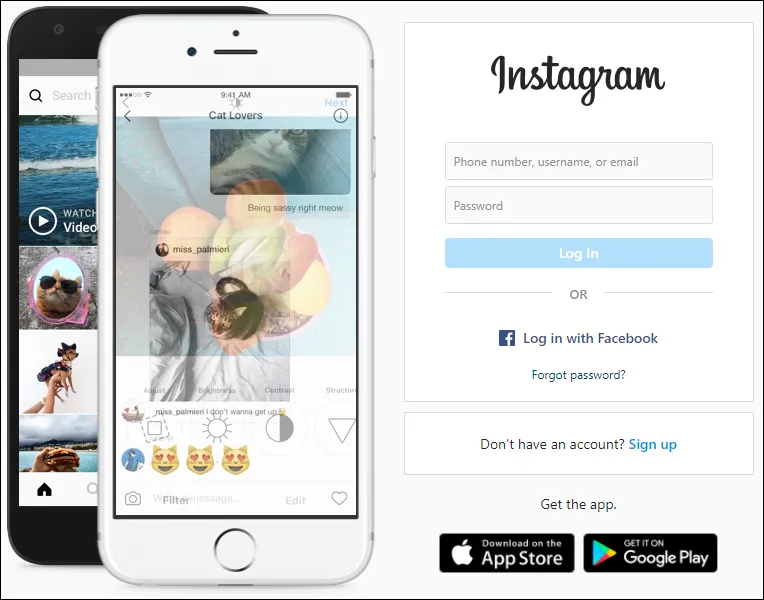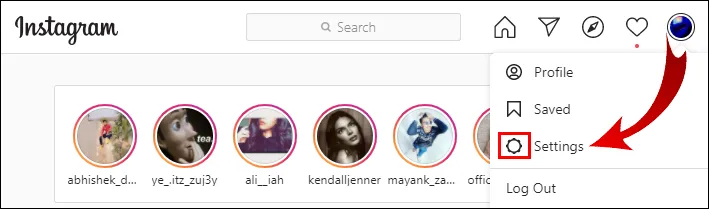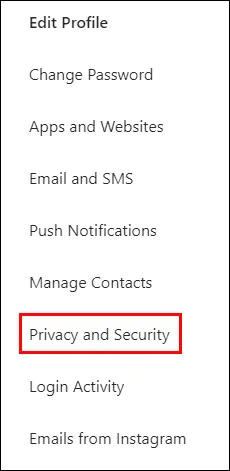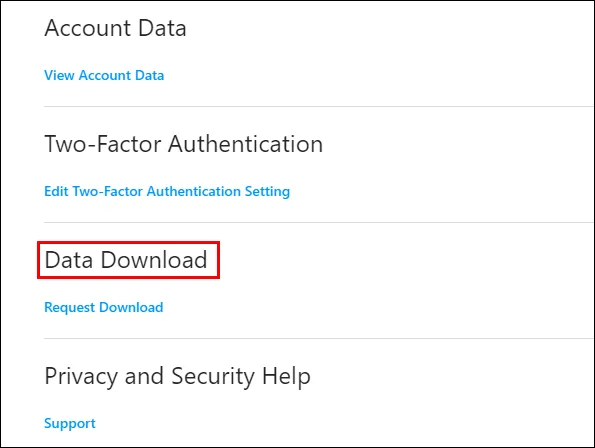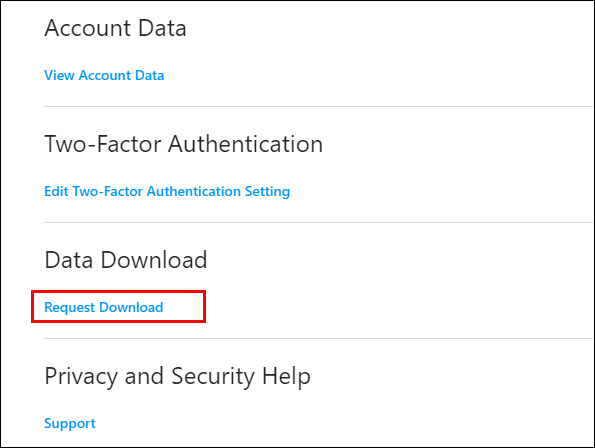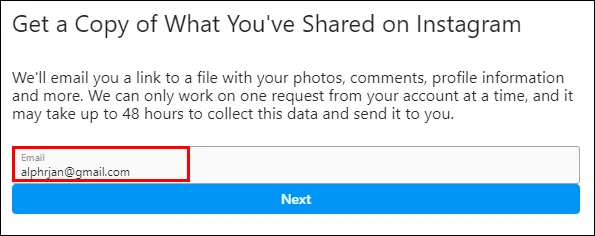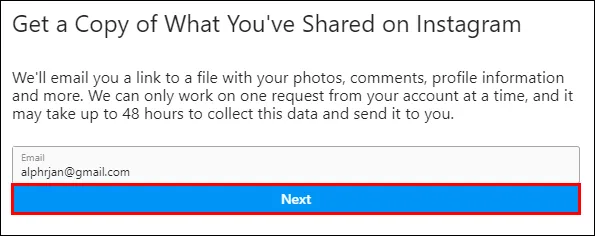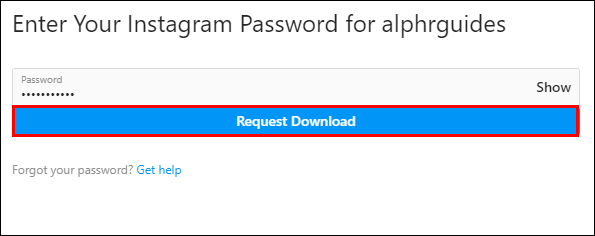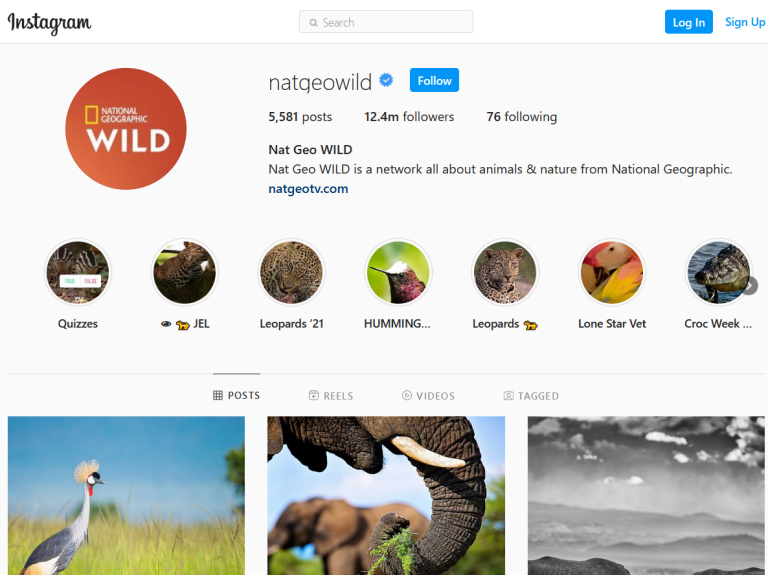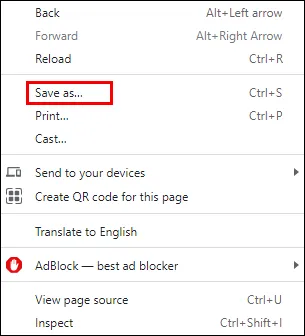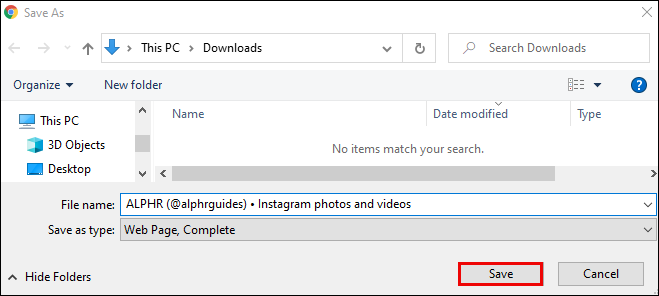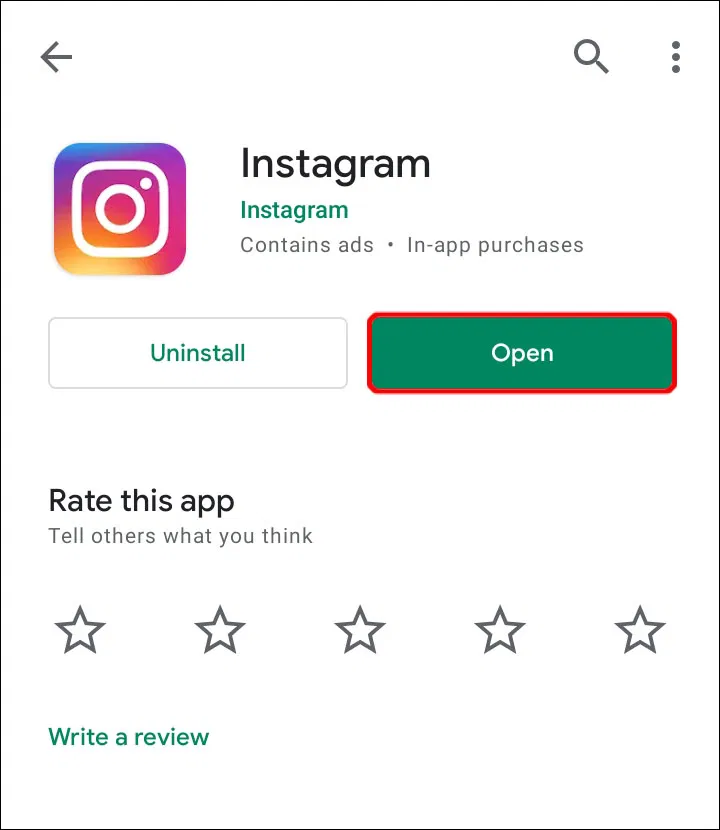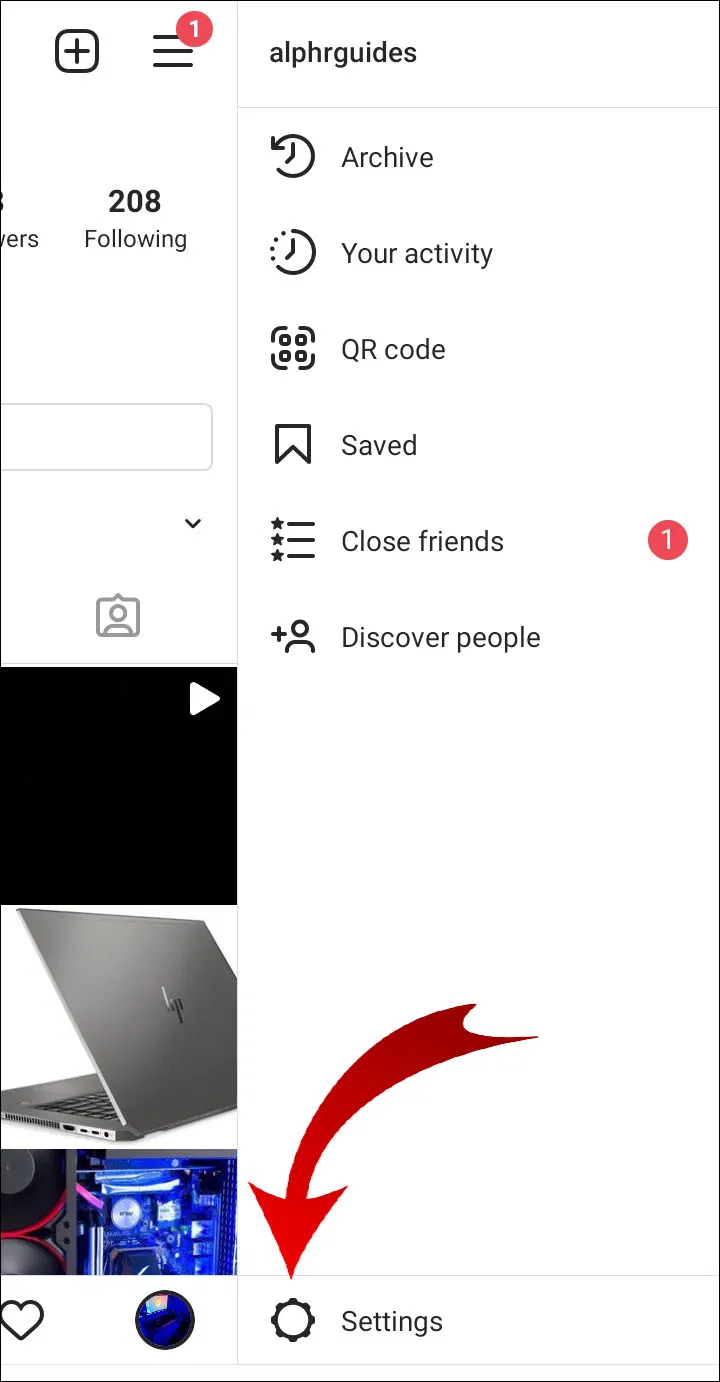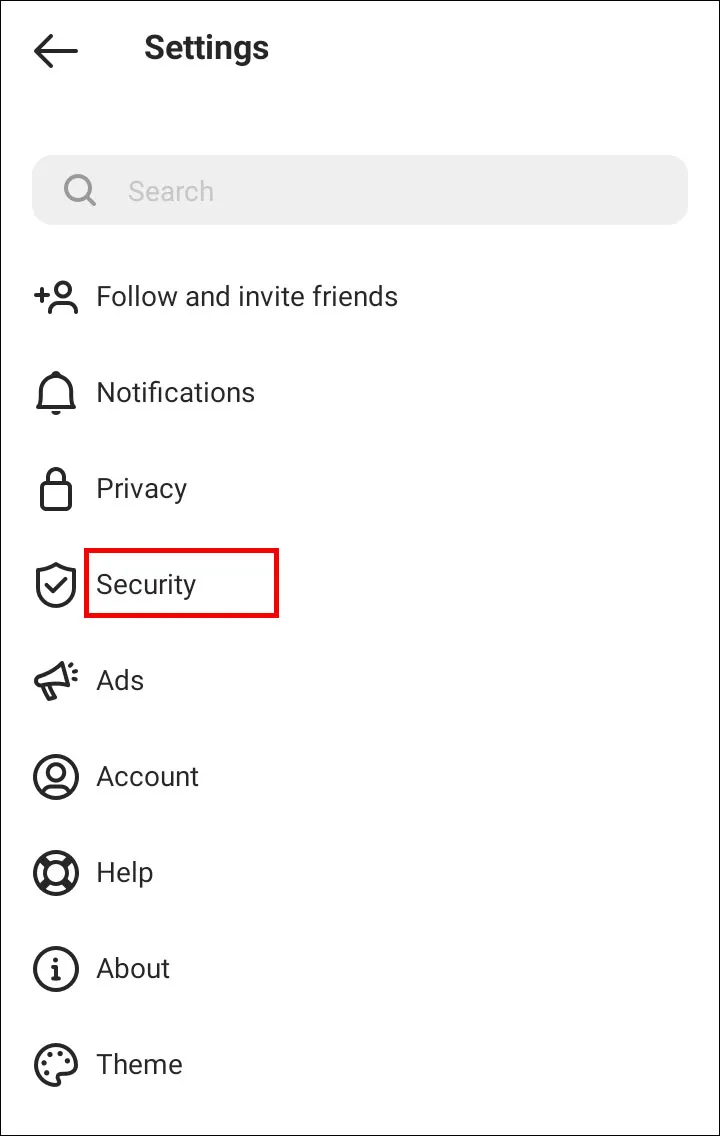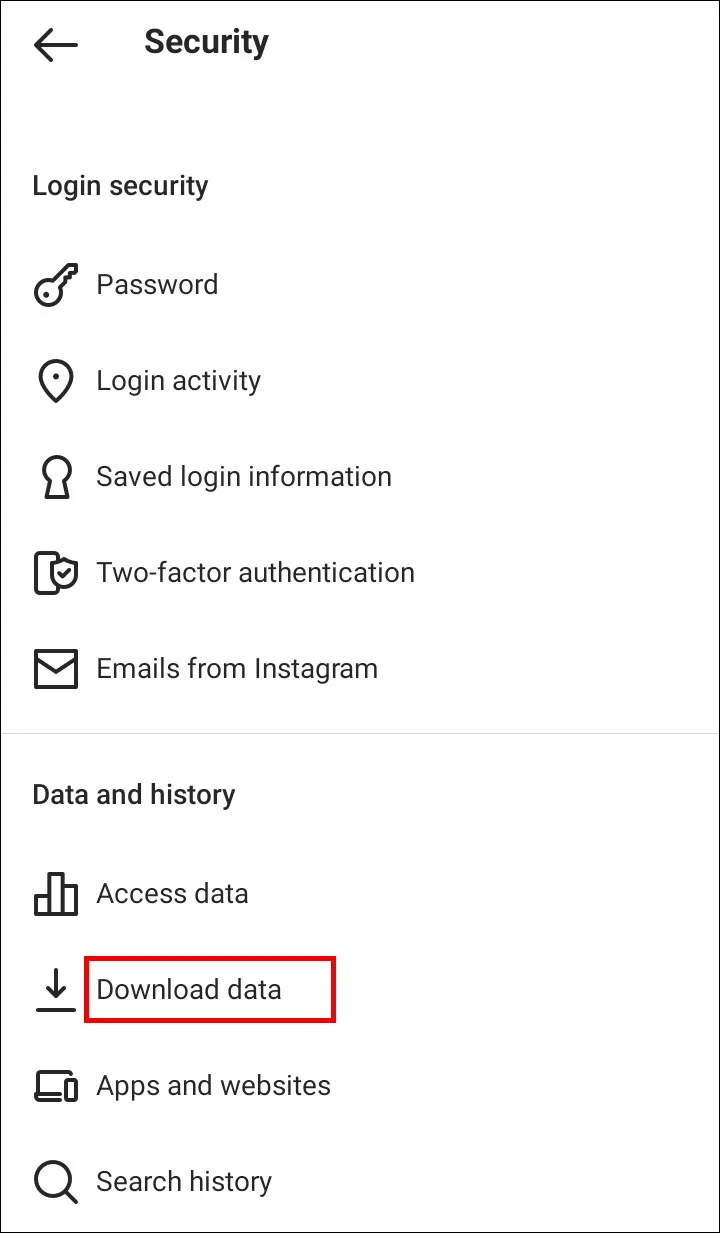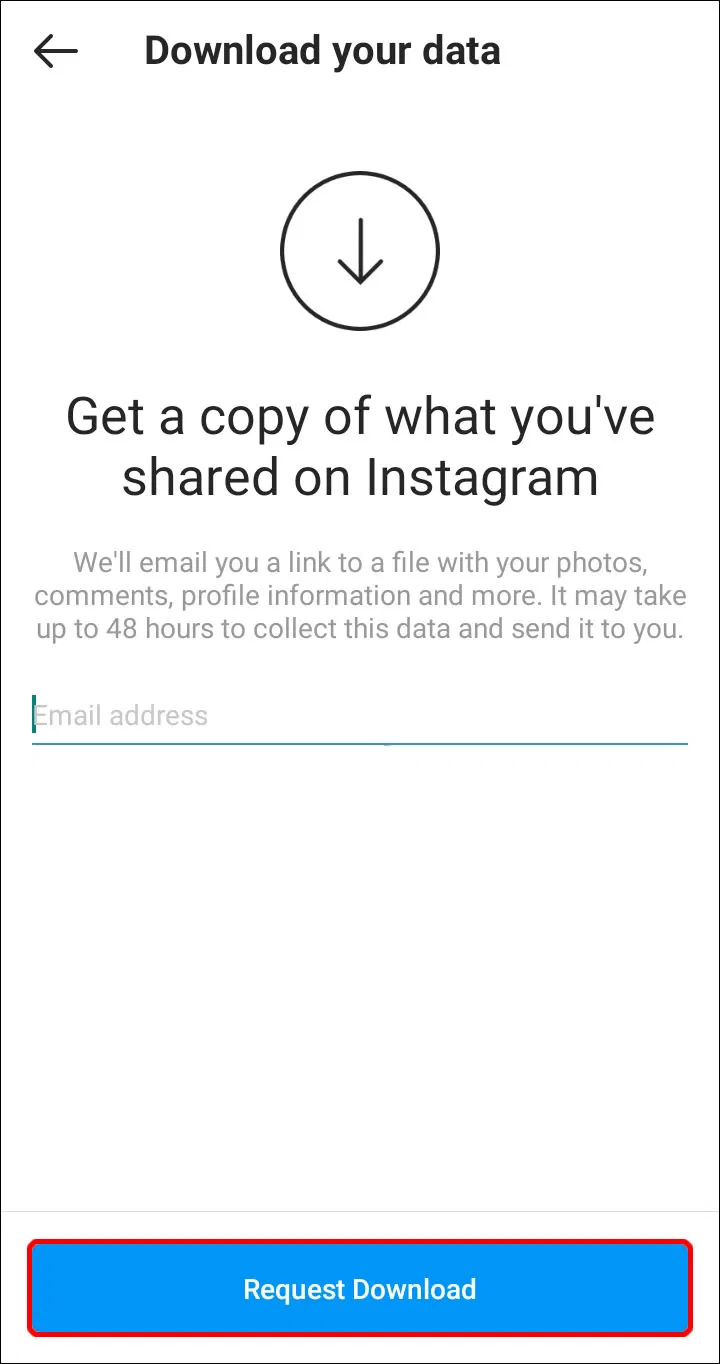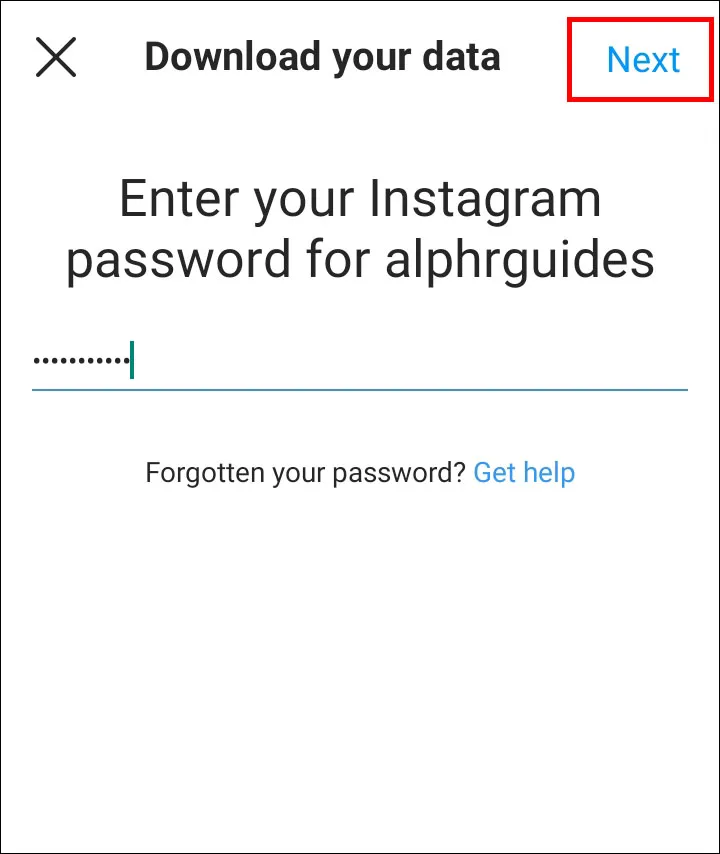Ежедневно в Instagram публикуются миллионы снимков. Может быть, вы следите за страницей о путешествиях и хотите загрузить ее фотографии, чтобы создать на своем ПК альбом вдохновения для путешествий. Или вы хотите сохранить копии всех фотографий, которыми вы когда-либо делились в Instagram.
Если вы когда-нибудь пытались загрузить определенную фотографию из Instagram из своей ленты, вы бы заметили, что это даже не вариант. Это связано с защитой авторских прав. Однако большинство людей хотят загружать фотографии только для личного использования. Может быть, у вас есть папка на вашем компьютере, где вы сохраняете все изображения, которые могут пригодиться для вашего следующего проекта. Или вам нравится хранить милые идеи украшений в одном месте.
Существует несколько различных способов загрузки фотографий из Instagram: от использования только вашего браузера до сторонних приложений. В этой статье вы найдете подробные инструкции по загрузке всех (или отдельных, или нескольких) фотографий из Instagram на ваш ПК, Mac, Android или iPhone.
Как загрузить все ваши фотографии из Instagram через браузер
Возможно, вы хотите удалить свою учетную запись Instagram, но сначала хотите сохранить общие фотографии. Есть довольно простой способ сделать это. Приведенные ниже шаги покажут вам, как сохранить все фотографии, истории или видео в Instagram, которыми вы когда-либо делились.
- Войдите в свою учетную запись Instagram на своем ПК.

- Нажмите на свой аватар в правом верхнем меню и перейдите в «Настройки» . Это крошечный значок шестеренки.

- В левой части меню вы увидите вкладку «Конфиденциальность и безопасность». Нажмите здесь.

- Прокрутите страницу до конца, пока не дойдете до раздела «Загрузка данных».

- Нажмите «Запросить загрузку».

- Введите адрес электронной почты, на который вы хотите, чтобы ваши фотографии были доставлены.

- Нажмите «Далее» . Чтобы продолжить работу без сообщения об ошибке на этом этапе, в вашем браузере должны быть включены файлы cookie. Кроме того, убедитесь, что вы не просматриваете в приватном режиме.

- Введите пароль и нажмите «Запросить загрузку».

Instagram отправит вам электронное письмо, как только завершит обработку вашего запроса. Обычно это занимает всего несколько минут.
Способ 2
Чтобы загрузить определенные фотографии со своей или любой другой страницы Instagram, просто выполните следующие действия:
- Откройте страницу Instagram, с которой вы хотите загрузить все фотографии. Прокрутите страницу вниз до конца, чтобы загрузить все общие фотографии.

- Щелкните правой кнопкой мыши на белой поверхности и выберите Сохранить как.

- Вы хотите сохранить ссылку как тип «Веб-страница завершена», а затем нажмите кнопку «Сохранить».

Теперь будет загружено содержимое данной страницы Instagram, включая фотографии и файл HTML. Просто удалите файл HTML из папки загрузки, и у вас останутся только фотографии.
Как скачать все фотографии из Instagram на мобильный
Если вы хотите загрузить все фотографии со своей страницы в Instagram на устройство Android, просто выполните следующие действия. Это те же шаги, которые мы рекомендуем для извлечения ваших данных, включая истории и видео.
- Запустите Instagram на своем Android-устройстве.

- Зайдите в настройки своей страницы. Вы можете попасть туда, нажав на три горизонтальные линии в верхней правой части экрана. Затем вы увидите кнопку « Настройки » в нижней правой части бокового меню.

- Нажмите «Безопасность» в меню.

- Прокрутите до раздела «Данные и история» и нажмите «Загрузить данные».

- Введите свой адрес электронной почты, если его еще нет, и нажмите «Запросить загрузку».

- Введите свой пароль и нажмите «Далее».

- Нажмите «Готово», чтобы закончить.

Через несколько минут (а иногда и часов — в зависимости от того, сколько у вас данных) вы получите электронное письмо со всеми вашими фотографиями, историями и даже видео в Instagram.